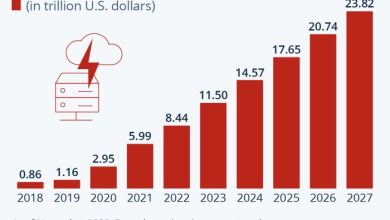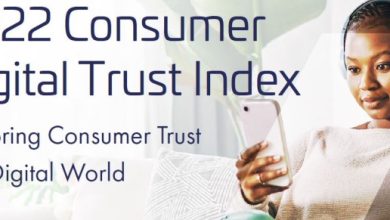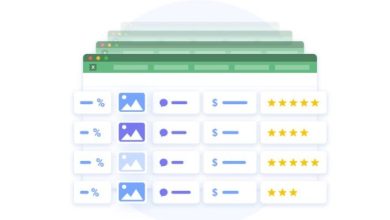¿Cómo recuperar datos borrados o toda la data de un disco duro dañado?
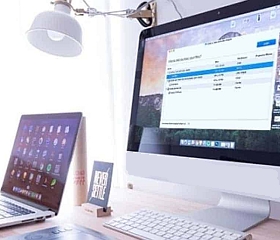
Si no le ha ocurrido, esperamos que nunca le pase… Es una pesadilla, ese momento cuando no arranca el equipo porque el sistema no reconoce lo que tiene almacenado el disco, incluyendo el sistema operativo. O, menos grave (a menos que solo tenga su data guardada en un solo disco), que ya no pueda leer la información de su disco externo.
Pero este escenario no tiene que, necesariamente, significar que ha perdido toda su data. En internet hay varias propuestas de aplicaciones que ayudan a recuperar datos de un disco duro, tanto los de tipo convencional, como los de estado sólido, internos y externos.
Pero antes de comentar sobre la recuperación, para enfrentarse a la peor de las situaciones, como primera recomendación, le pedimos que mantenga, en otro dispositivo y/o en la nube, un 'backup' de su información más importante. Puede simplemente tener su información ordenada de tal forma que sepa donde está guardado lo más importante y que es lo que debe resguardar obligatoriamente, o, puede igualmente usar alguno de los software para hacer backup que también pueden encontrarse en internet.
Lo peor que puede pasar es, por supuesto, que no pueda arrancar la computadora y, a pesar de quizás haber notado algún comportamiento errático durante horas o días previos, no llegó a tiempo para hacer una copia de seguridad… ¿Qué hacer?
Por suerte, como anotamos al inicio, hay varias propuestas de aplicaciones que pueden sacarlo de su apuro.
¿Cómo funciona un sistema de recuperación de data?
Todas las aplicaciones de recuperación de datos funcionan de manera parecida. Si la guía o directorio que indica dónde se guardaron los archivos se puede salvar, el resto es fácil. Pero si ese no es el caso, el software escaneará los datos en busca de patrones familiares que indiquen que se trata de un tipo de archivo. Una vez que encuentre información que identifique a un archivo, es muy probable que haya datos en ese archivo.
Dependiendo del estado y tamaño del disco, el proceso de identificar archivos, juntar los fragmentos y armar la data puede resultar largo… Pero puede valer la pena, y, en muchos casos, cualquier archivo que no haya sido sobrescrito debería poder recuperarse. Por supuesto, asumimos que estamos hablando, si trata de un disco convencional, de un HD que todavía está girando y cuya cabeza aún está escaneando. Siempre que eso ocurra, hay esperanza. Pero, igual, puede tomar muchas horas, incluso días en escanearse por completo, y cuanto mayor sea su capacidad, más tiempo llevará.
¿Qué opciones hay en el mercado?
Las siguientes son algunas de las opciones de software de recuperación de datos que podría considerar: Stellar Data Recovery, MiniTools, Data Rescue, Disk Drill, Recuva, Wise, Undelete, Pandora, Minitool, UndeleteMyFiles, PC Inspector, EaseUS… Cada una de las propuestas en la lista tiene sus bondades, y varias tienen opción de versión gratuita, pero hoy le dedicaremos unas líneas adicionales a EaseUS.
Si está buscando recuperar un archivo borrado, o la información de una unidad de almacenamiento dañada, EaseUS Data Recovery Wizard podría ser una buena opción ya que tiene una versión gratuita (limitada a 2 GB, que puede no parecer mucho, pero es más de lo que ofrece la mayoría de las otras opciones, y eso es potencialmente suficiente para encontrar lo que está buscando, o al menos lo suficiente como para que sepa que puede ver sus datos perdidos antes de pagar por una licencia completa.
La aplicación ilimitada no está entre las más costosas y es capaz de recuperar archivos de una unidad dañada o de una unidad que haya sido formateada. También puede ser capaz de recuperar datos de una partición eliminada. Además, gracias a que puede crear una unidad USB de arranque, debería poder recuperar datos incluso cuando se presenten problemas para iniciar su PC.
EaseUS puede trabajar con APFS, HFS +, HFS X, FAT (FAT16, FAT32), exFAT y NTFS, y no está limitado a recuperar datos de discos duros, también puede usarlo para recuperar datos de un SSD, almacenamiento USB y tarjetas de memoria.
Una vez que EaseUS haya localizado sus datos, mostrará los archivos con sus nombres completos. Puede revisar cada archivo, verlo en texto plano, hexadecimal o en un visor de archivos de imagen, identificarlos, agruparlos y copiarlos a otra unidad de almacenamiento para su completa y segura recuperación.
Fuente: TecnologiaHechaPalabra.com